
Daftar Isi:
- Pengarang John Day [email protected].
- Public 2024-01-30 09:57.
- Terakhir diubah 2025-01-23 14:49.

halo dalam instruksi ini kita akan melihat cara membuat voltmeter Anda sendiri yang dapat mengukur hingga 100v DC
Langkah 1: Peralatan
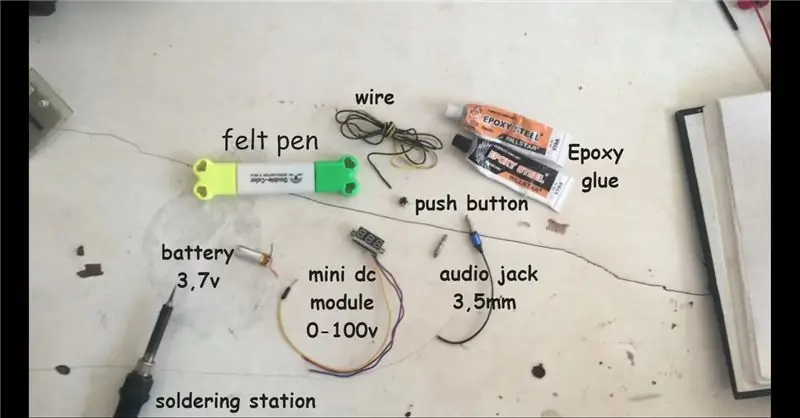
untuk tutorial ini Anda membutuhkan:
- voltmeter mini-dc => tautan
- pena merasa
- kabel
- baterai 3, 7v
- jack audio
- tekan tombol
- Lem epoksi
Langkah 2: Bor Lubang
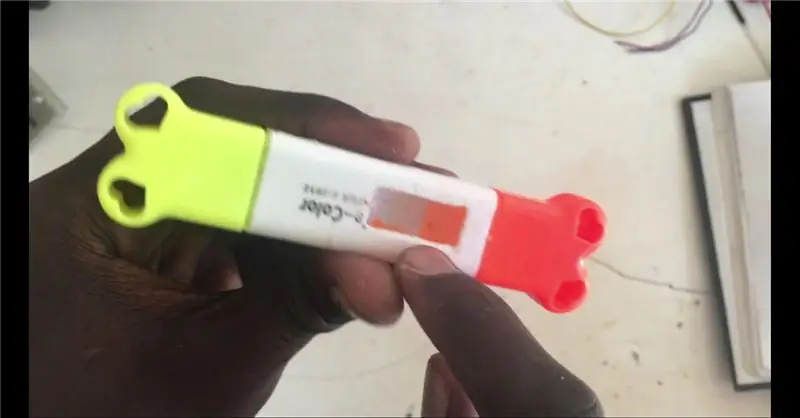
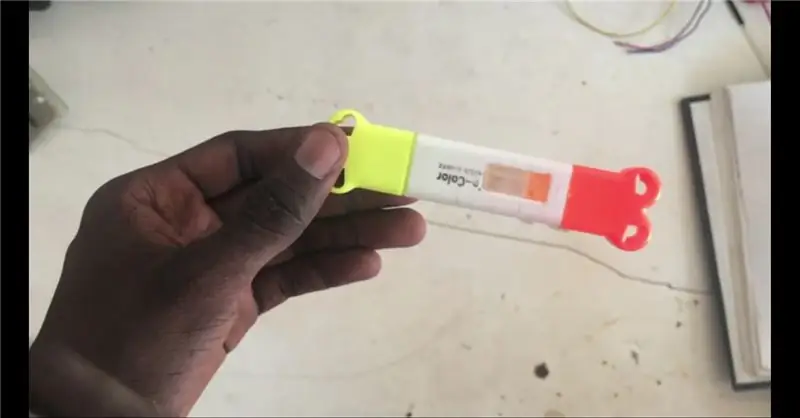
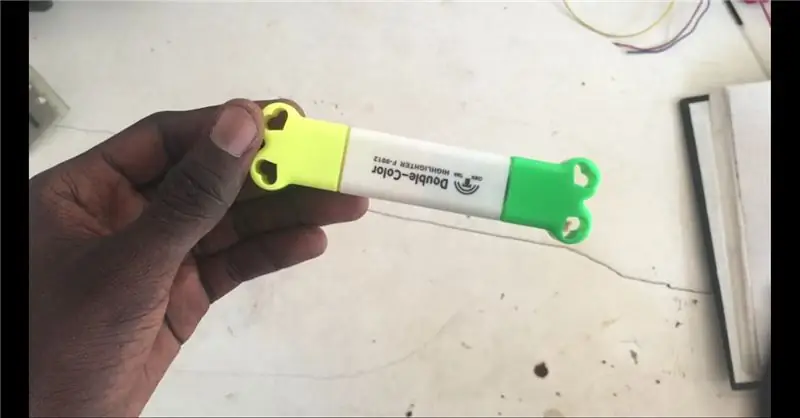
pada langkah ini Anda perlu mengebor dua lubang persegi panjang satu untuk menampung voltmeter mini dc dan yang lainnya untuk meletakkan tombol tekan
Langkah 3: Ikuti Diagram dan Solder Komponen
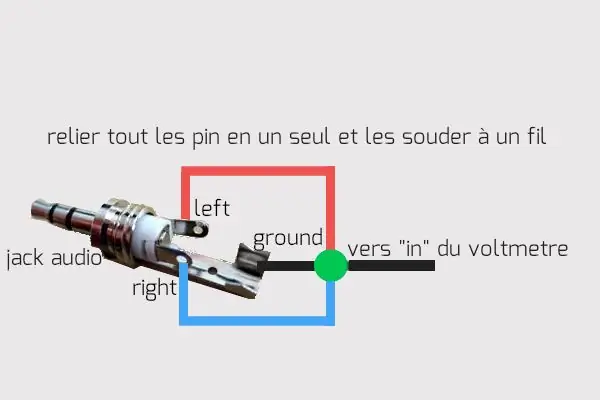
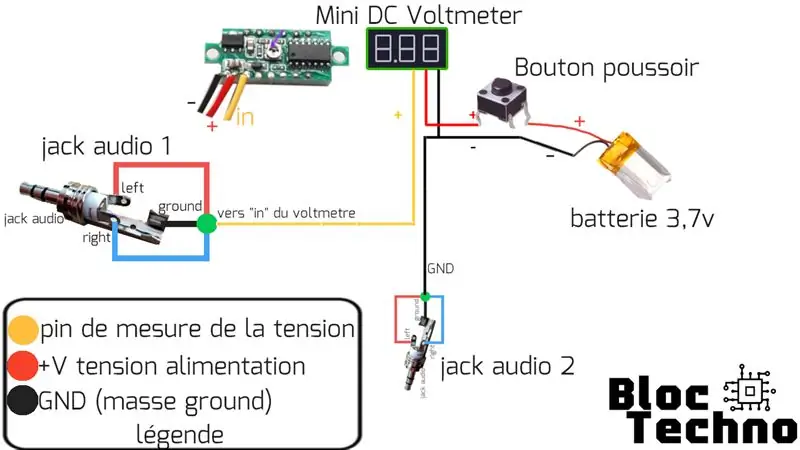


untuk jack audio perlu menyolder 3 ujungnya hanya dengan satu kabel, ulangi tindakan untuk kedua kalinya; setelah menghubungkan semua komponen bersama-sama sesuai dengan diagram kedua
Langkah 4: Rekatkan Semua

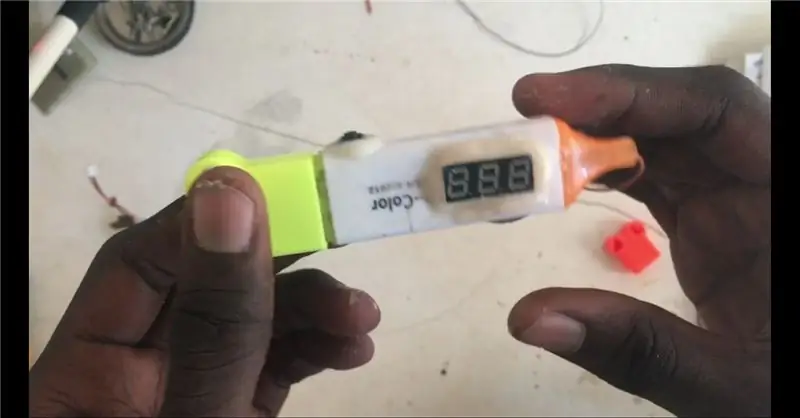


setelah menyolder semua komponen, letakkan di felt dan tempelkan push button dan voltmeter mini dc dengan lem epoksi agar tidak bergerak lagi
Langkah 5: Tambahkan Baterai



tambahkan baterai dan tutup semuanya
Langkah 6: Pengujian



Anda dapat menguji voltmeter dengan mengambil sumber tegangan (baterai, panel surya) yang + ada pada kain kempa, dan - adalah bagian lain dari kabel
Langkah 7: Video

suka, bagikan, dan berlangganan tautan => di sini
Direkomendasikan:
Cara Membuat Gateway WIFI Anda Sendiri untuk Menghubungkan Arduino Anda ke Jaringan IP ?: 11 Langkah (dengan Gambar)

Bagaimana Membuat Gateway WIFI Anda Sendiri untuk Menghubungkan Arduino Anda ke Jaringan IP?: Seperti yang banyak orang pikirkan, Arduino adalah solusi yang sangat baik untuk melakukan otomatisasi rumah dan robot! Tetapi dalam hal komunikasi, Arduino hanya datang dengan tautan serial. Saya sedang mengerjakan robot yang harus terhubung secara permanen dengan server yang
Masker Covid-19 yang Menjerit pada Anda Jika Anda Menyentuh Wajah Anda: 4 Langkah

Masker Covid-19 yang Menjerit pada Anda Jika Anda Menyentuh Wajah Anda: Tidak Bisa Berhenti Menyentuh Wajah Anda? Tempelkan elektronik ini ke topeng yang Anda miliki dan Anda akan terus diingatkan untuk tidak melakukannya
CityCoaster - Bangun Augmented Reality Coaster Anda Sendiri untuk Bisnis Anda (TfCD): 6 Langkah (dengan Gambar)

CityCoaster - Bangun Augmented Reality Coaster Anda Sendiri untuk Bisnis Anda (TfCD): Sebuah kota di bawah piala Anda! CityCoaster adalah proyek yang lahir dengan pemikiran tentang produk untuk Bandara Rotterdam Den Haag, yang dapat mengekspresikan identitas kota, menghibur klien di area lounge dengan augmented reality. Dalam lingkungan seperti
Buat Papan Keseimbangan Anda Sendiri (dan Ikuti Jalan Anda menuju Wii Fit): 6 Langkah

Make Your Own Balance Board (dan Be on Your Way to a Wii Fit): Buat Balance Board atau BalanceTile Anda sendiri (seperti yang kami sebut), sebagai antarmuka untuk berbagai permainan dan pelatihan kebugaran fisik, menggunakan teknologi I-CubeX. Rancang aplikasi Anda sendiri dan jauhi Wii Fit! Video tersebut memberikan gambaran dan
Cara Siaran Ulang WIFI Sebagai Jaringan Anda Sendiri, DARI LAPTOP ANDA!: 4 Langkah

Cara Menyiarkan Ulang WIFI Sebagai Jaringan Anda Sendiri, DARI LAPTOP ANDA!: Dalam instruksi ini saya akan menunjukkan kepada Anda cara menyiarkan ulang WIFI dari laptop Anda sebagai jaringan yang dilindungi kata sandi Anda sendiri. Anda akan memerlukan laptop yang menjalankan Windows 7, karena perangkat lunak ini memerlukan beberapa kemajuan yang dibuat oleh Windows 7, dan menggunakan laptop yang lebih baru b
